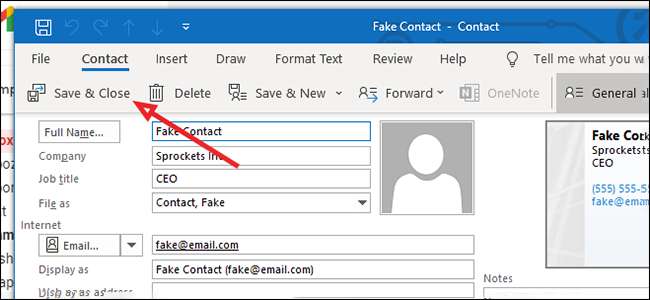VCARD - это виртуальная визитная карточка, которую вы можете прикрепить к электронным письмам в Outlook (или в другом месте) и отправлять цифровой основе. Вот как создать VCARD, отправить один или импортировать один в Outlook, так и в Gmail.
Как создать файл vCard в Outlook
В Outlook нажмите значок «Контакты», чтобы начать.
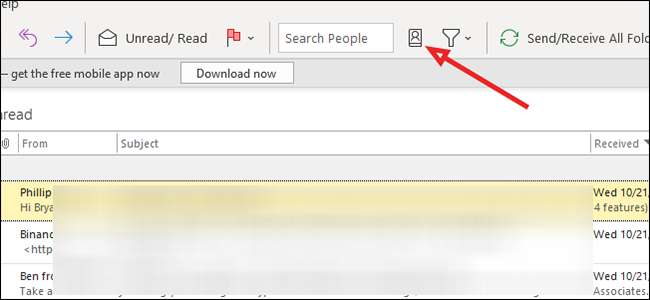
Нажмите File & GT; Новая запись для создания нового контакта.
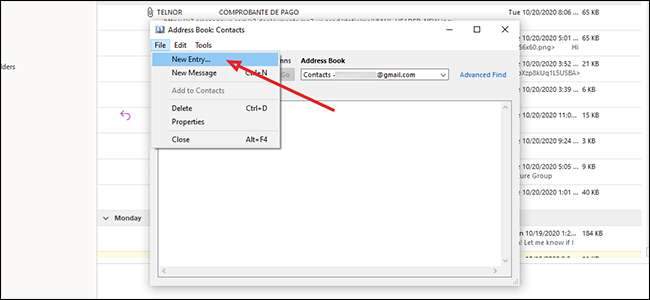
Выберите «Новый контакт», а затем нажмите кнопку «ОК».
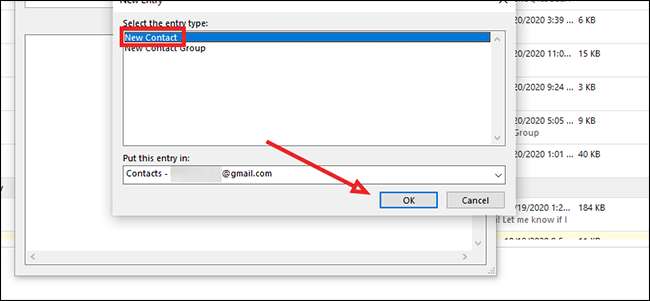
Добавьте информацию, которую вы хотите поделиться на VCARD. Помните, что эта информация будет включена в каждое электронное письмо, к которой вы приложите его, чтобы лучше избегать личной информации, если контакт не возражает не возражает. После этого нажмите «Сохранить и AMP; Закрывать."
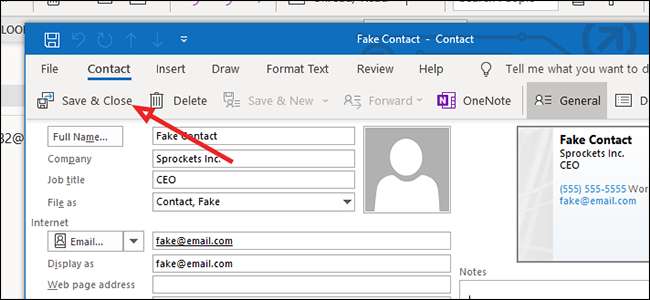
Как отправить файл vCard в Outlook
Откройте новое электронное письмо и обратитесь к тому, кто вы отправляете на электронную почту.
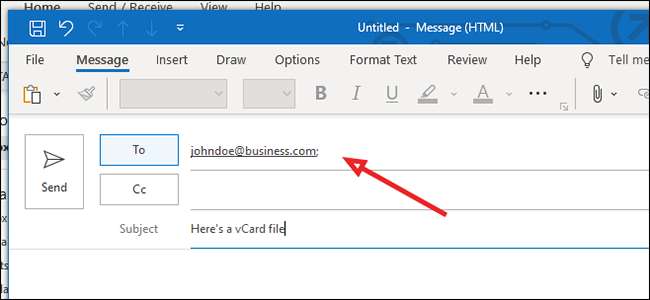
Нажмите значок PaperClip на панели инструментов, чтобы прикрепить файл к электронной почте.
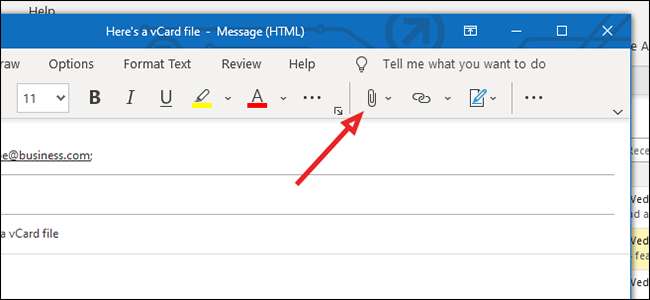
Из меню «Вложения» выберите «Прикрепить элемент» и GT; Визитная карточка и GT; Другие визитки.
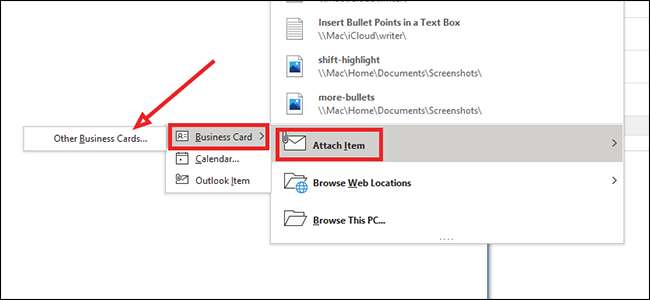
Выберите VCARD, который вы хотите импортировать, и нажмите «ОК».
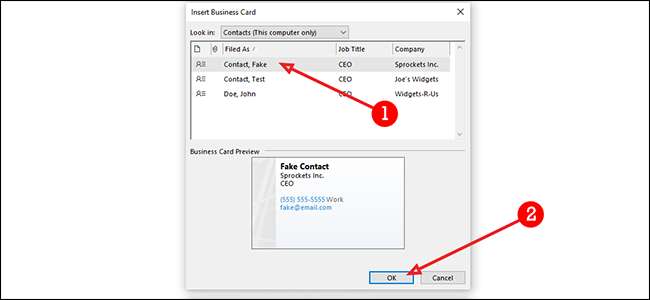
Как импортировать файл vCard из электронной почты Outlook
Чтобы импортировать файл VCARD в Outlook, нажмите стрелку на правой стороне VCARD и выберите «Открыть».
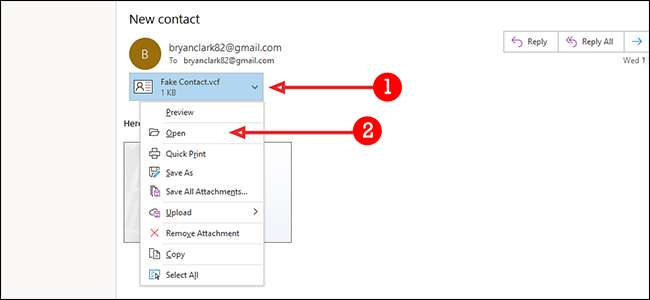
После выполнения VCARD открывается в меню «Контакты». Чтобы сохранить его, нажмите «Сохранить и AMP; Закрывать."
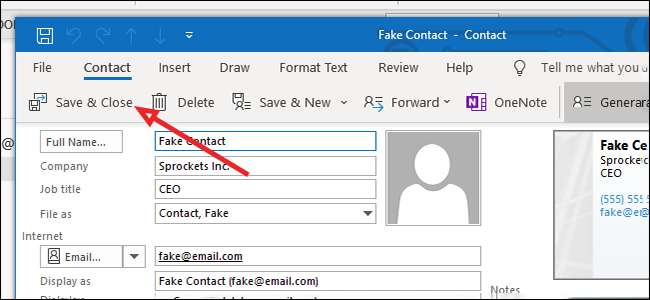
Как импортировать vCard в Gmail
Откройте сообщение электронной почты и нажмите «Загрузить» на прилагаемой VCARD.
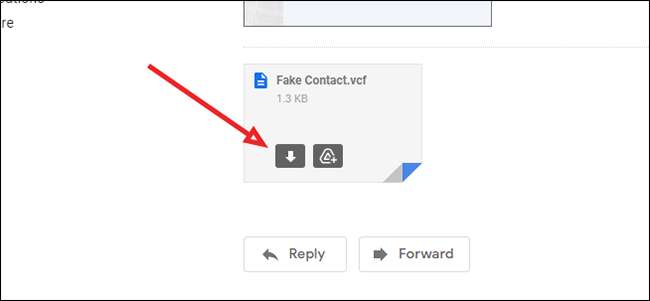
Откройте файл и выберите, какую программу вы хотите открыть ее. Outlook, первый вариант, позволяет им импортировать его непосредственно в ваши контакты. Нажмите Outlook, а затем «ОК», чтобы открыть файл.
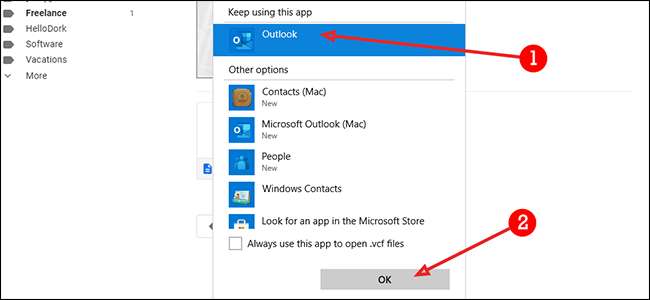
Outlook затем откроет меню «Контакты». Чтобы сохранить, просто нажмите «Сохранить и AMP; Закрывать."